手机摄影-后期
注:下面属于读书笔记,部分内容以及文中的照片和配图,部分摘自《手机摄影,凭什么比相机还酷》(韩松、谭凌飞、张薇著)。
零、后期的误区
我们在日常的照片处理中,可能会出现“过度的特效和二次设计”。
这指的是过度的暗角、光晕、颗粒、花瓣等。这也是许多初学者容易出现的问题,即修图并没有解决照片的根本问题,而是不停地往上加许多层不合时宜的特效,画面显得轻浮而肮脏,背离了摄影的本质。
一、后期正确的打开方式
这张是原图。

第一层 —— 原片到再构图
通过后期的裁切、旋转、拉直等可以进行一次轻微的再构图过程,这是后期的第一层。
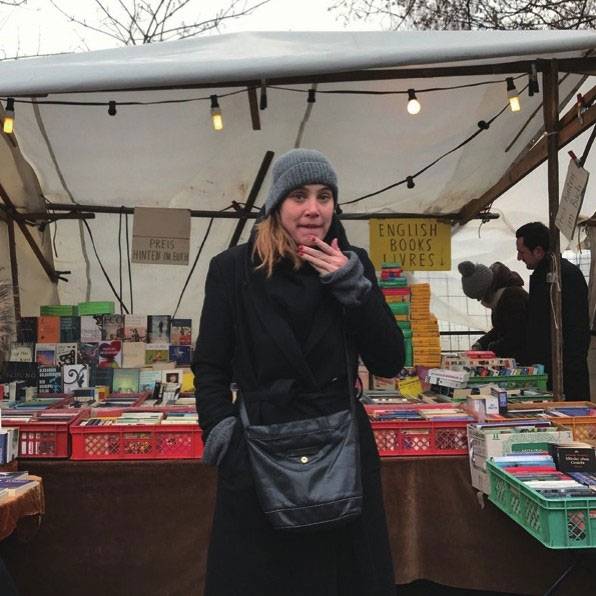
经过裁切和矫正调整,想要表现的主体更突出。
第二层 —— 影调和色彩
手机摄影者应该对影调和色彩的基本概念有了解,知道调整它们画面会出现什么样的效果:如亮度、对比度、高光、阴影、色温等(如Snapseed最基础调色选项)。对曲线、直方图等了解越多越好,熟练掌握这些参数的调整,才是后期处理的核心。

经过影调和色彩调整后,曝光得到了补偿,VSCO的A6滤镜奠定了色彩基调。
第三层 —— 暗角、光影、颗粒等特效
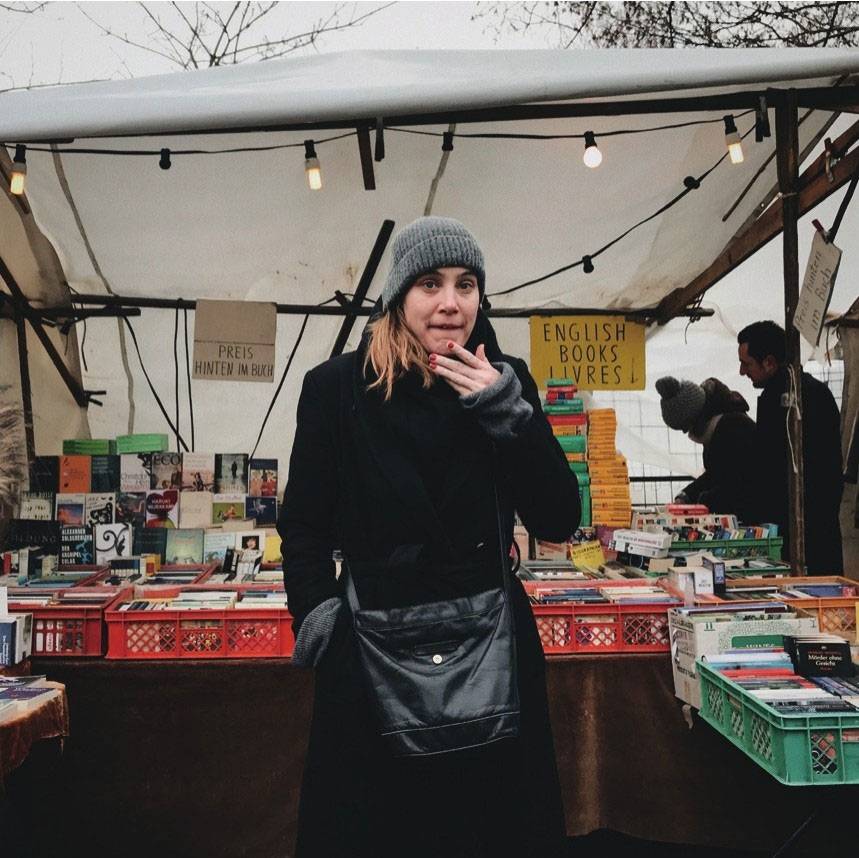
加了些许暗角和颗粒(不用很明显),让照片更有质感。
二、手机摄影后期的技巧
1. 裁切 —— 重构图
关键字:
- 调整主体元素和画面的比例
- 调整主体元素在画面中的位置
- 调整元素和元素之间的平衡关系
- 裁掉影响表现主题的多余边角
2. 矫正 —— 修整画面
i. 旋转
修正意图水平却差一点的情况。
ii. 自由变换
将照片用4个点来定位,可以在一定范围内任意拉扯,特别在表现一些方格网或其他几何感很强的场景时用到
app:SKEW
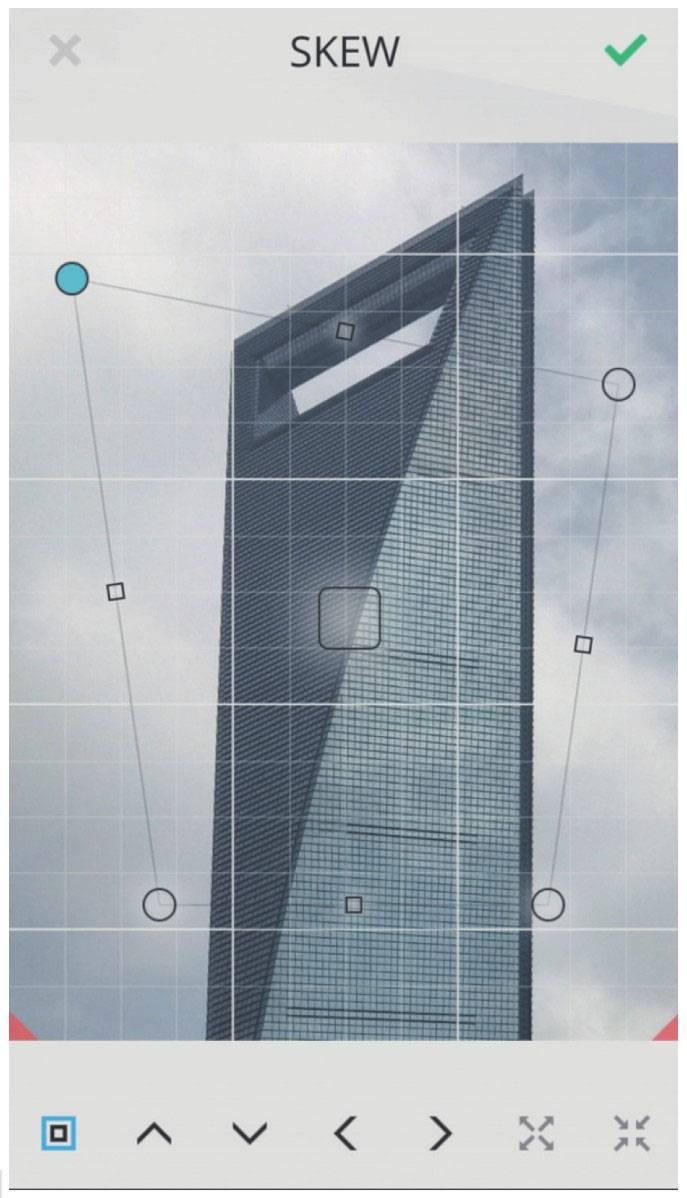
iii. 梯形校正
调整透视关系。
- 拍摄建筑和空间时,竖直线条会经常“倾斜”,产生三点透视
- 经过梯形矫正后,修直竖直线条
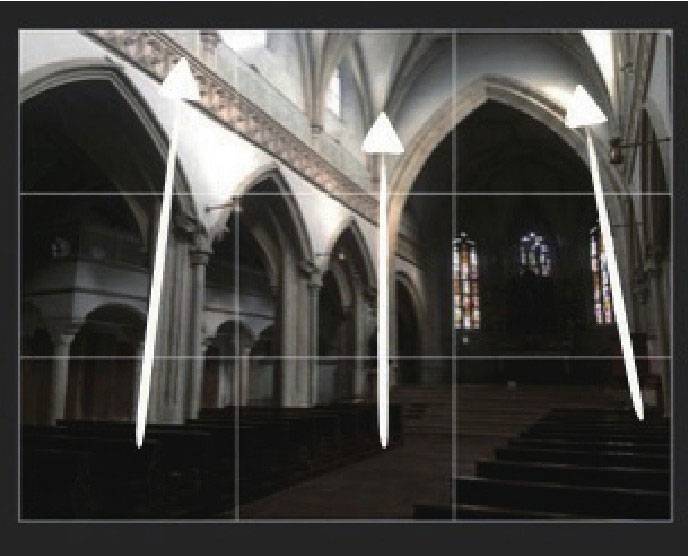
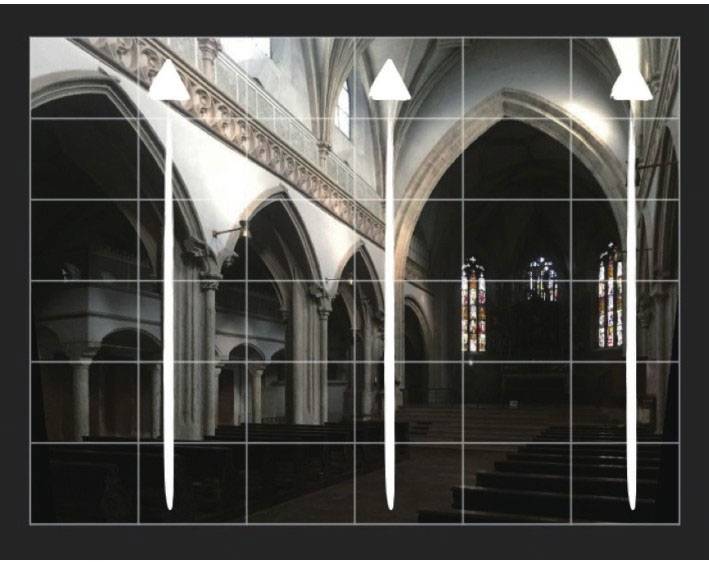
3. 影调——明暗、对比
每幅照片都会有最亮的地方(高光)、最暗的地方(阴影),以及处在他们之间的地方(中间调)。调整一张照片的最基础同时也是最重要的便是调整影调。
调整的参数:
- 亮度
- 对比度
- 高光和阴影
- 局部:影调还可以自定义调整区域,以获得局部的影调调整
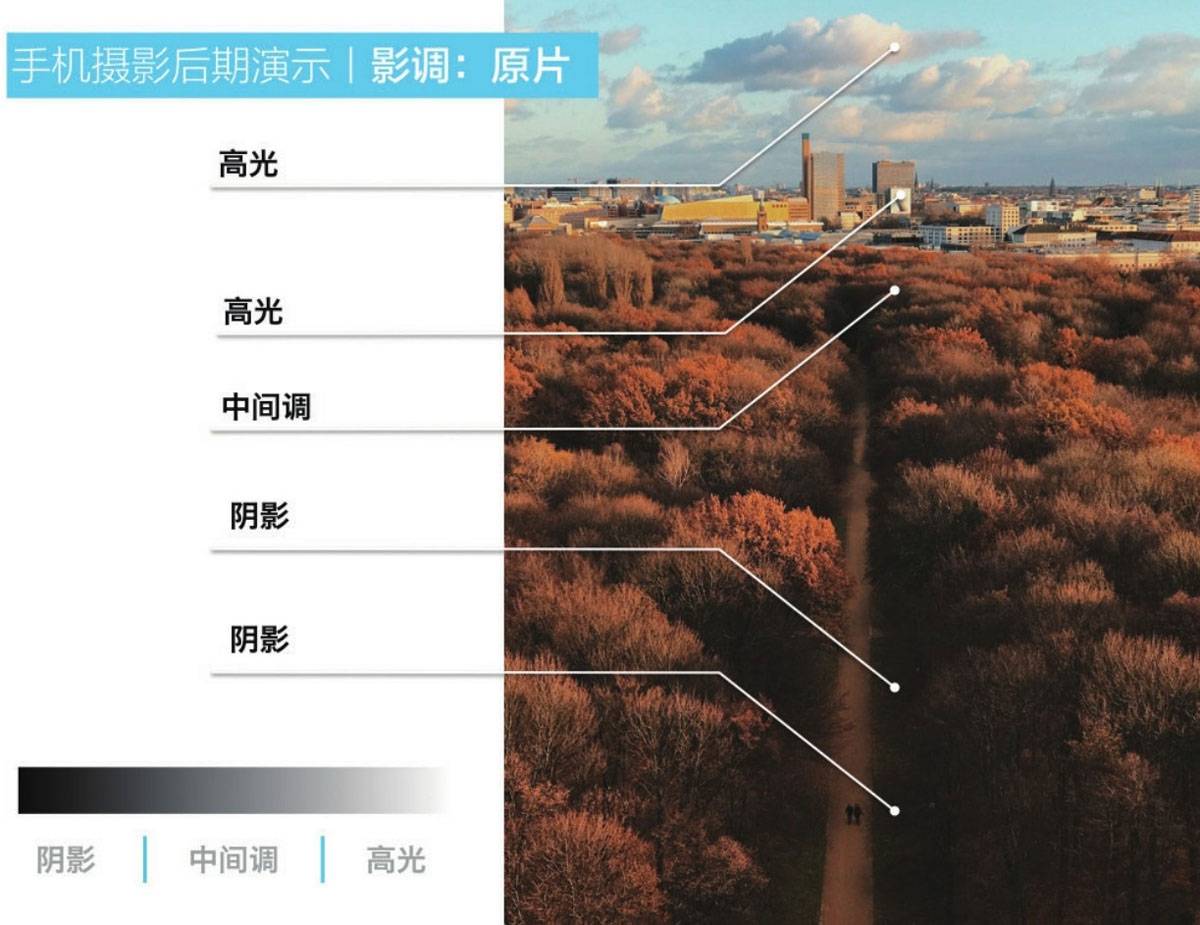
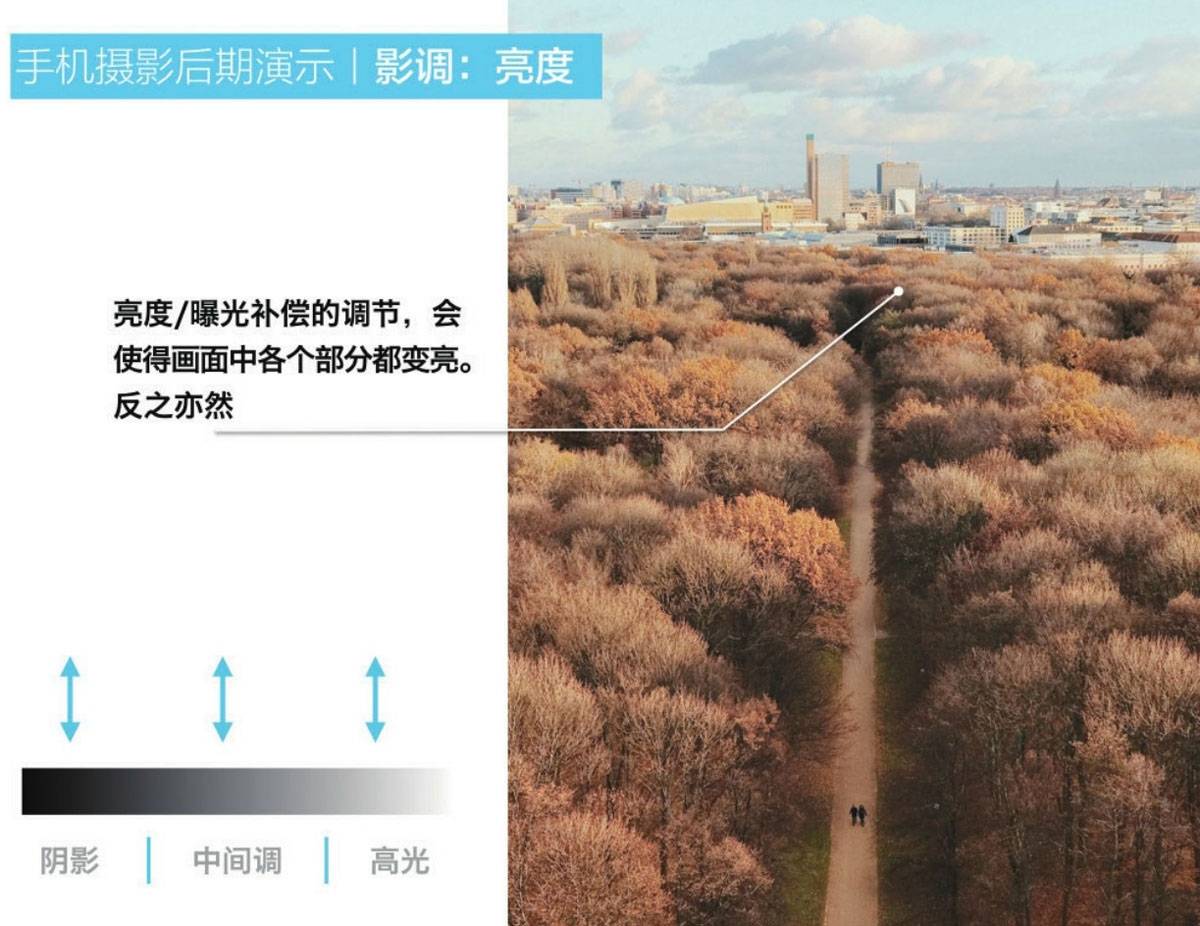
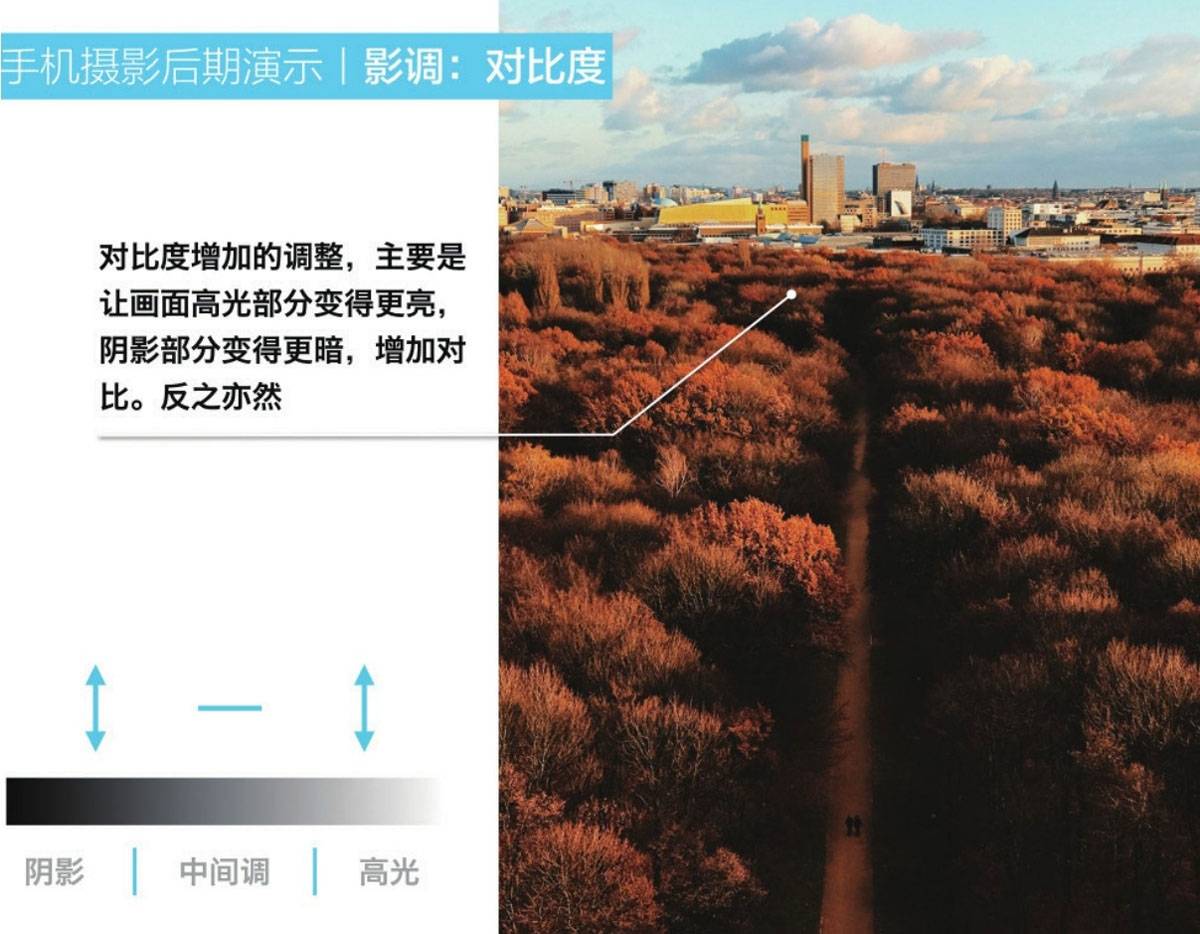
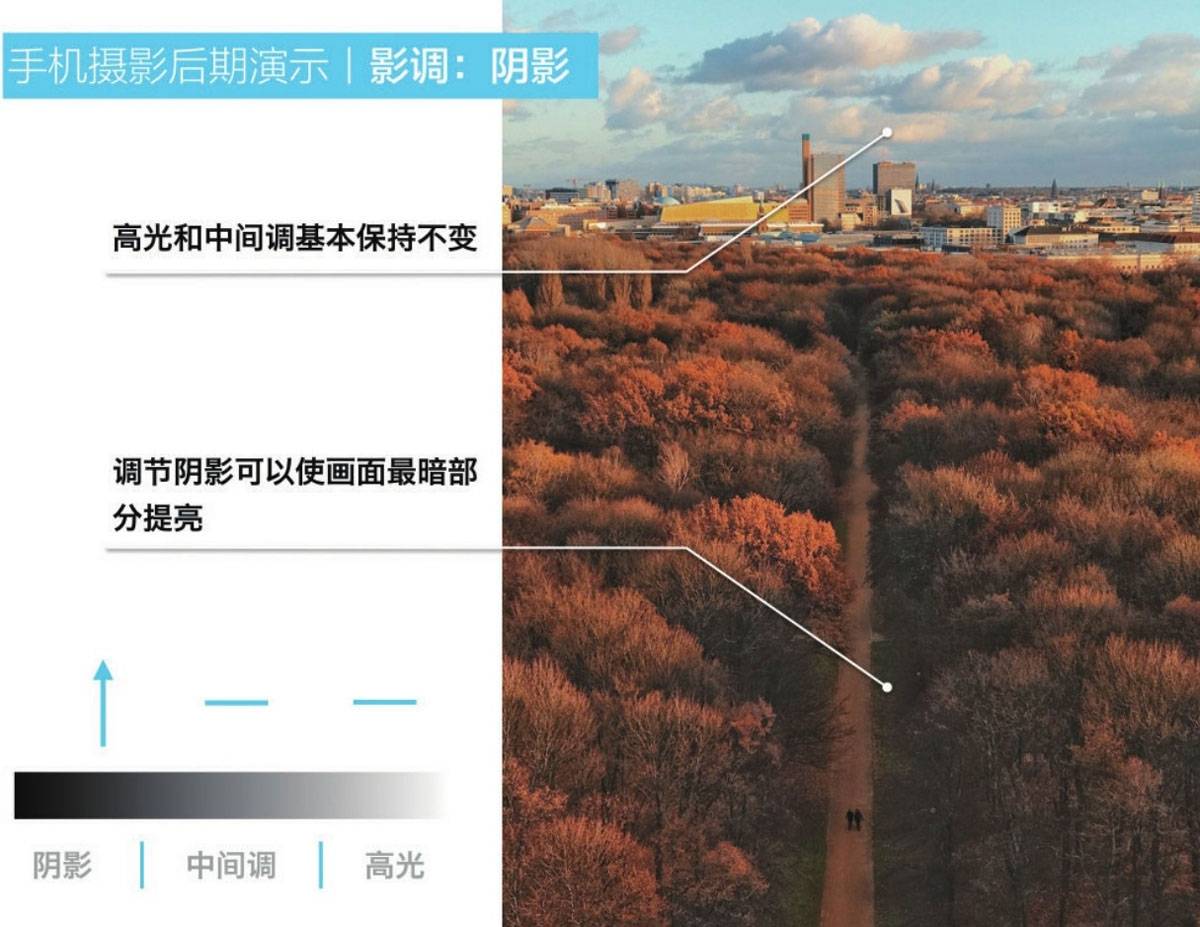
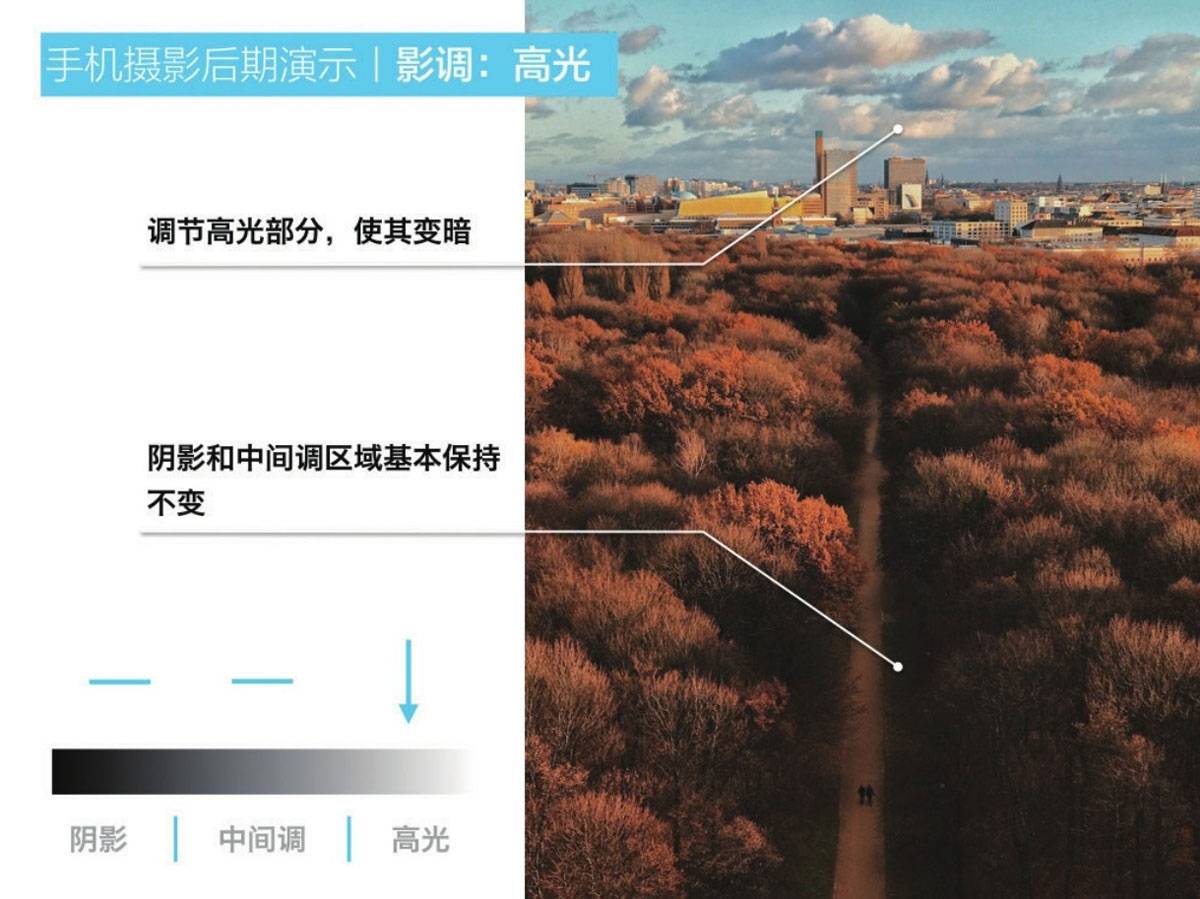
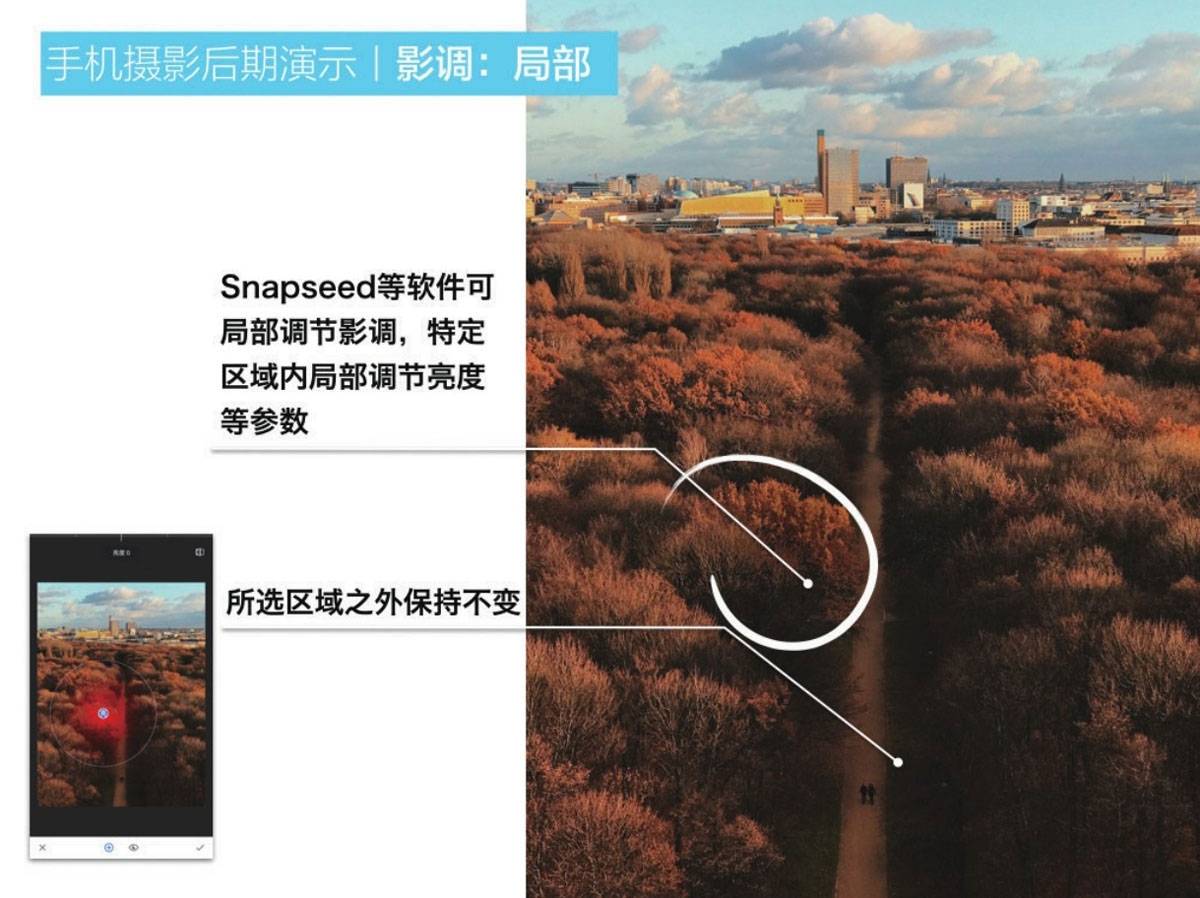
4. 层次 —— 简单的细节提升
层次感,需要有更多细节。技术上来说,就是一张照片的高光、中间调、暗部都保有较多细节。尤其是中间调,让人觉得不会是“一笔带过”。
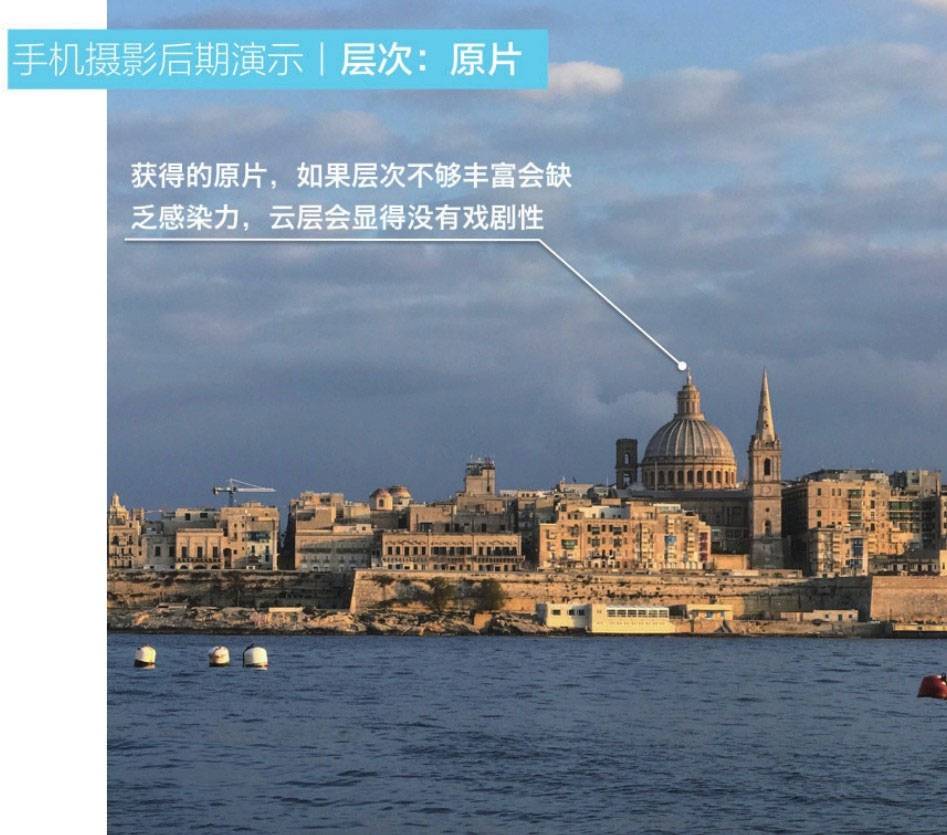
i. snapseed “戏剧效果”
snapseed - 滤镜 - 戏剧效果
“戏剧效果”,可以直观地给我们带来层次感。
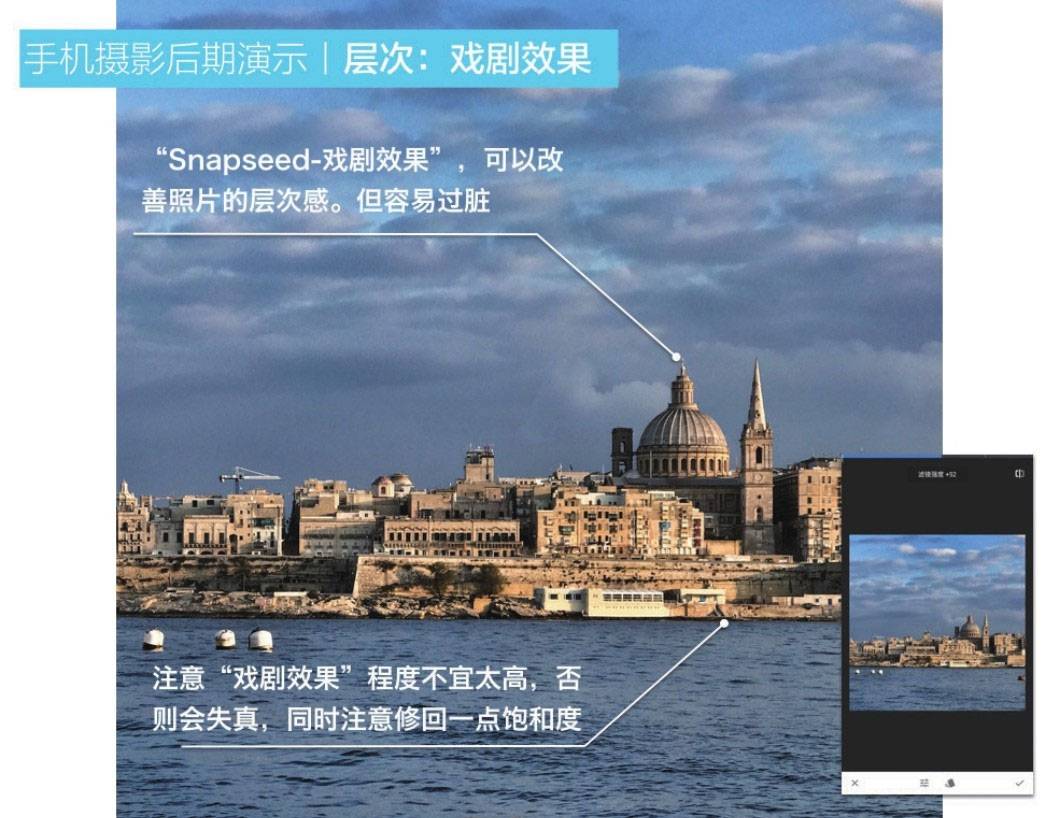
ii. 氛围
snapseed - 调节图片 - 氛围
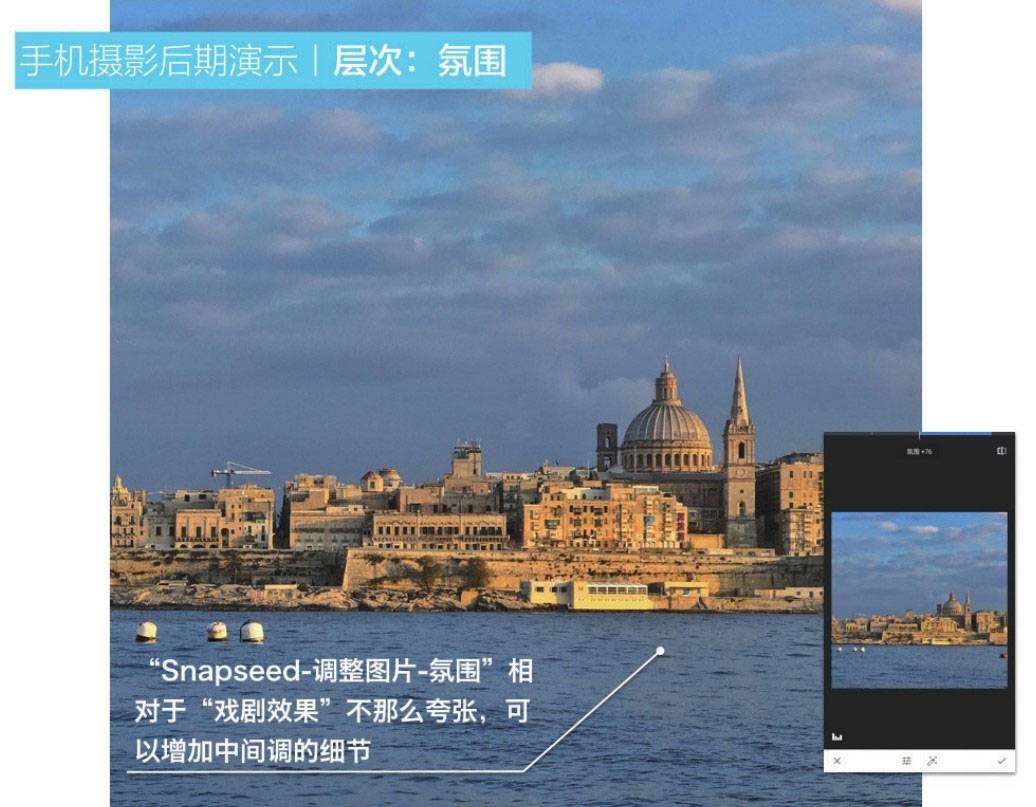
iii. 质感

snapseed - 突出细节 - 结构
增加Snapseed“突出细节”菜单下的“结构”参数可以增加表面质感。
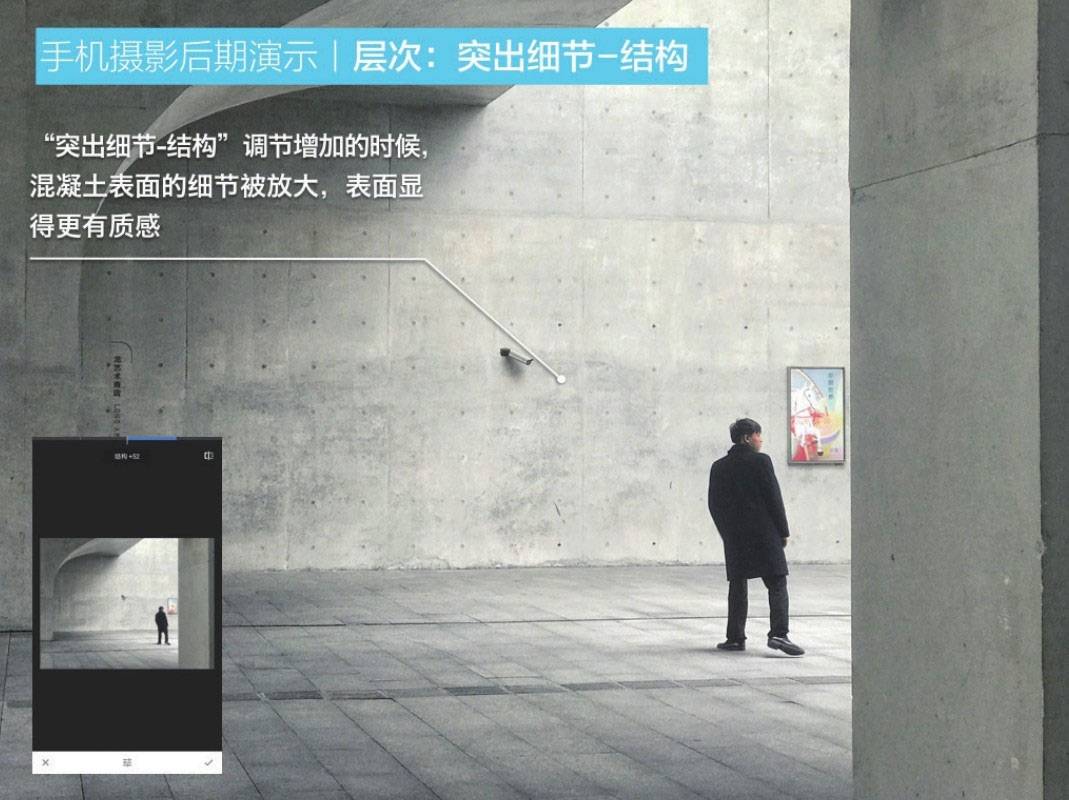
减小Snapseed“突出细节”菜单下的“结构” 参数,可以达到类似“磨皮”的效果。
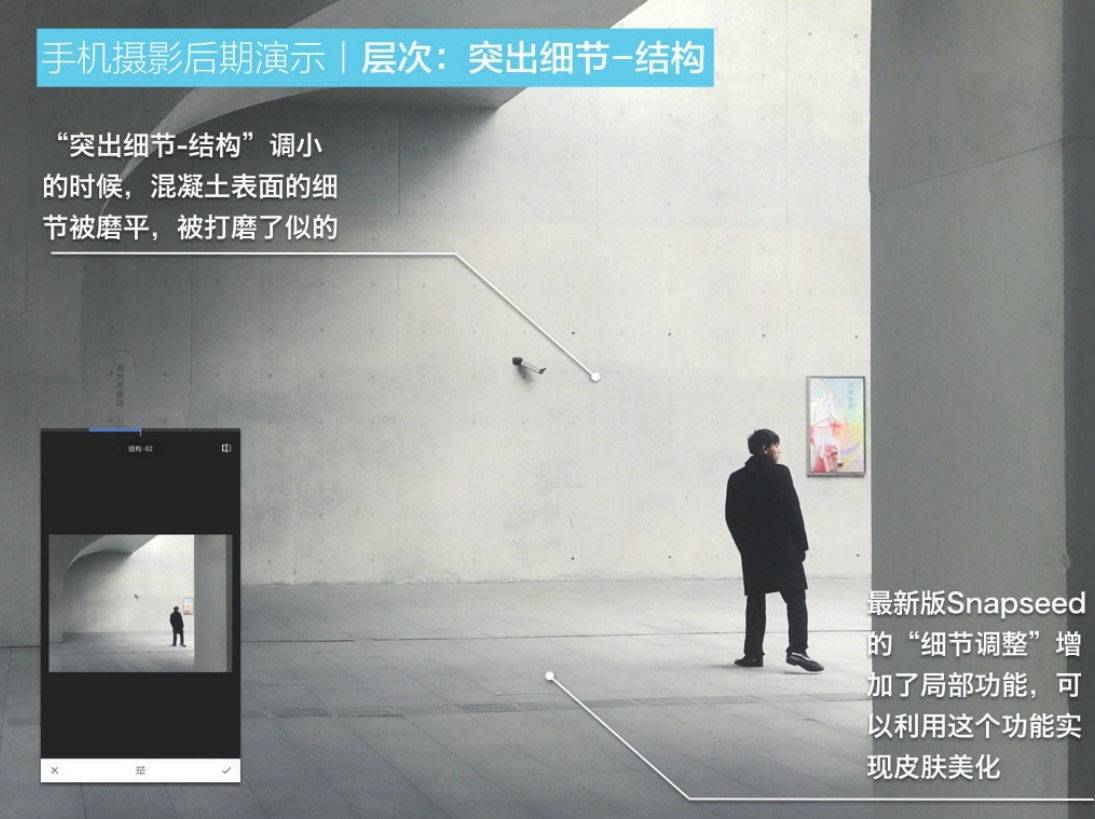
5. 调色 —— 开始有了情绪
在Snapseed中,调色主要通过后期调整“白平衡”,以及“调整图片”中的“暖色调”完成。


三、懂一点直方图和曲线
说到曲线调整前需要了解一下直方图,它像是照片的“仪表盘”一样,表现的是照片从暗部到中间调再到高光的像素分布。
曲线的调整逻辑并不复杂,左、中、右的曲线分别调整暗部、中间调、高光,往上拉是拉亮,往下拉是变暗。
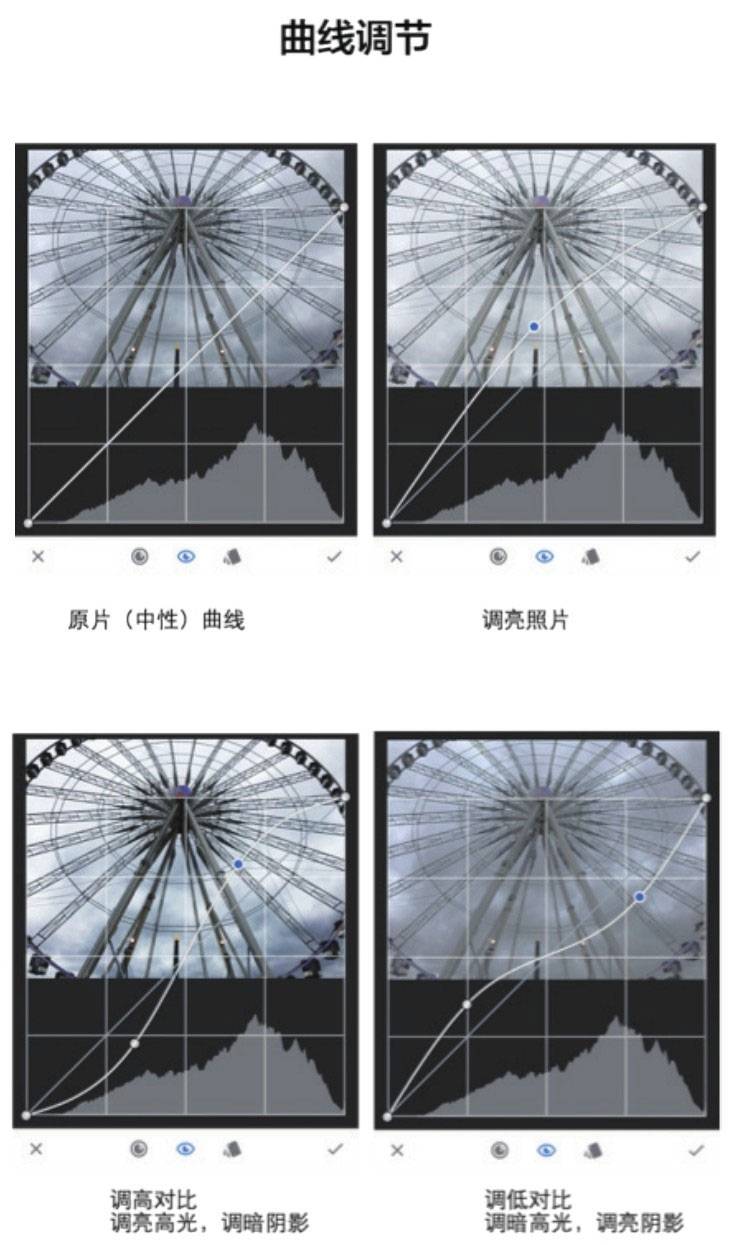
1. 变亮(变暗)曲线
建立冇点,往上拉变亮,往下拉变暗。如果要局部调整,则需要建立更多的锚点。
2. 对比曲线
一种典型的曲线形式“S”型用以调整对比度。
把暗部调低,把亮部调高,增加对比度。反之,降低对比度。
3. 黑场和白场
曲线的首末位置,我们分别称为黑场和白场,分别用来调整照片最暗和最亮的部分。
如果觉得一张照片太“硬”,看直方图发现是暗部太黑,而亮部又太亮,我们可以把黑场往上拉,画面不存在纯黑的地方,像加上了一层纱。
如果想让一张照片呈现出硬朗的风格,不妨将曲线黑场往右拉,这样画面暗部很大的区域就直接变成纯黑了,硬朗的风格就呈现了。
而白场同理。
4. 解构“风格”的曲线
i. 日系风
- 过曝
- 低饱和度
- 低对比度
- 背景虚化
- 逆光
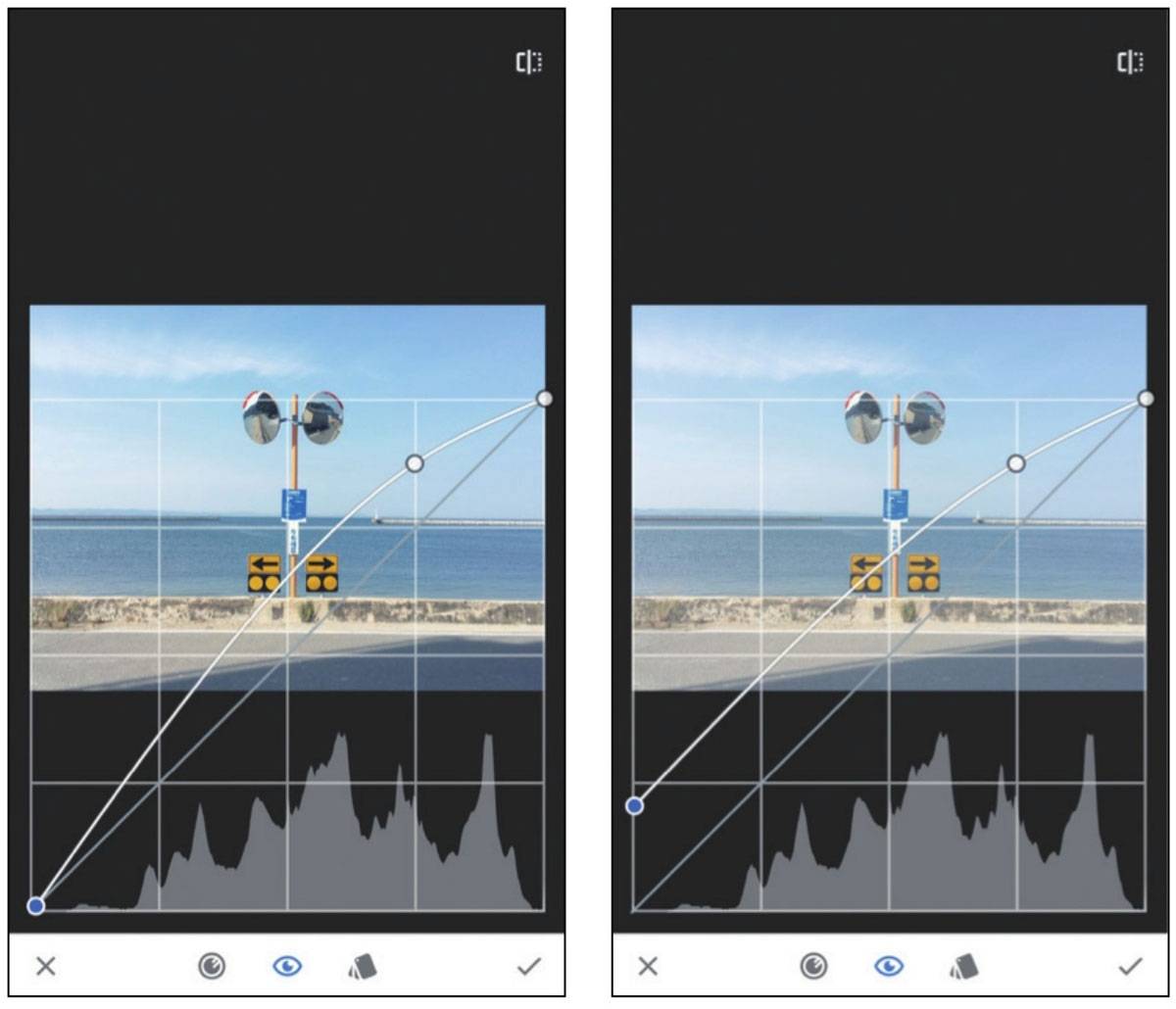
ii. 性冷淡风
- 简练明朗的构图
- 明亮的影调
- 明快的亮度
- 合适的色调
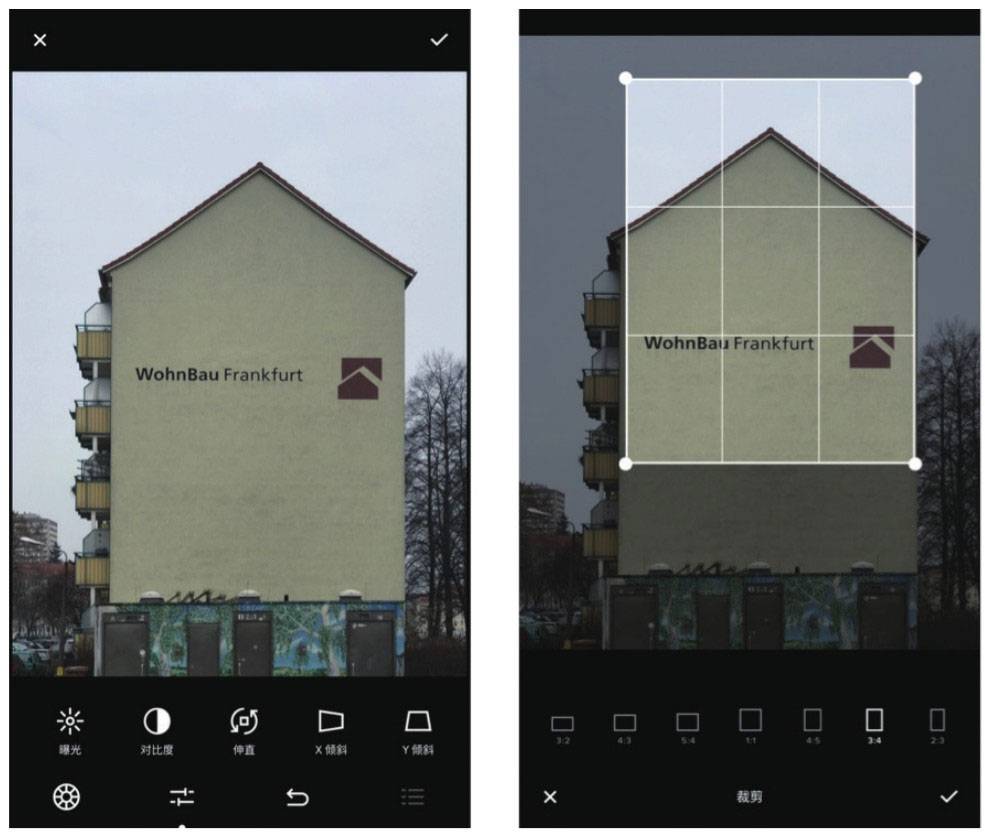
Reference
- 《手机摄影,凭什么比相机还酷》 by 韩松、谭凌飞、张薇